Sporočilo »Ne morem narediti posnetka zaslona zaradi varnostne politike« v Androidu

Ugotovite, zakaj prejmete sporočilo Ne morem narediti posnetka zaslona zaradi varnostnega pravilnika, in prejmite rešitve za to težavo.
Razlogi, zakaj boste morda morali povezati napravo Android, so lahko različni. Morda morate prenesti nekaj datotek, vendar je lahko zelo frustrirajuće, ko vaš računalnik z operacijskim sistemom Windows 10 iz nekega razloga ne prepozna vaše naprave Android.
Dobra novica je, da obstajajo različne možne rešitve za ta problem. Slaba novica je, da gre bolj za postopek poskusov in napak, dokler ne naletite na metodo, ki končno deluje. Ne skrbite, če niste zelo tehnološko podkovani, saj so naslednje tehnike lahko razumljive in popolne za začetnike.
Morda je edina stvar, ki jo morate storiti, omogočiti odpravljanje napak USB, da lahko vaš računalnik zazna vašo napravo Android. Če se želite prepričati, da je omogočen, boste morali iti v » Nastavitve « > » O telefonu « > » Možnosti za razvijalce «.
Ali ne vidite možnosti za razvijalce? V tem primeru boste morali iti v » Nastavitve « > » O napravi « > » Podatki o programski opremi « in se približno sedemkrat dotakniti » Številka gradnje «. Pritisnite gumb za nazaj in zdaj bi morali videti možnosti razvijalca prav o napravi.
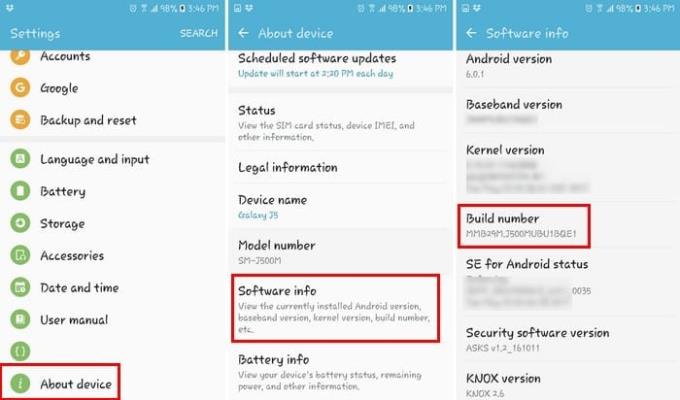
Ko imate omogočene možnosti za razvijalce, pojdite na to možnost in tapnite polje za odpravljanje napak USB. Zdaj preverite, ali bo vaš računalnik prepoznal vašo napravo Android.
Tudi če kabel, ki ga imate, ni tako star, je še vedno dobro, da poskusite z drugim kablom USB. Kabel, ki ga imate, je lahko za polnjenje le, če ga potrebujete za prenos datotek.
Kabel bi se lahko poškodoval in bi lahko prišel tako iz tovarne. Prav tako je dobro, da se izognete poceni imitacijam kablov in izberete originalne kable iste znamke kot vaš telefon.
Če naprave Android nimate nastavljene kot medijske naprave (MTP), je vaš računalnik ne bo prepoznal. To nastavitev lahko spremenite v številnih napravah Android tako, da v napravi odprete » Nastavitve « > » Možnosti za razvijalce « > se pomaknete navzdol do » Konfiguracija USB « in se dotaknete.

Prikaže se novo okno z različnimi možnostmi. Če želite prenesti datoteke, bi bilo najbolje izbrati možnost MTP (Protokol za prenos medijev). Zaprite nastavitve telefona in preverite, ali bo računalnik zdaj prepoznal vaš telefon.
Ker je protokol MTP povezan z WMP (Windows Media Player), boste za delovanje potrebovali ta zadnji. Nekatere različice, kot sta različici KN in N, ga nimajo in to bi lahko pojasnilo, zakaj vaš računalnik ne prepozna vaše naprave Android.
Če imate te različice, prenesite Media Feature Pack za obe različici za Windows 10. Morda že imate v mislih spletno mesto za prenos, če pa ne, lahko vedno obiščete Microsoftovo uradno spletno mesto .
Ste poskusili svojo napravo Android povezati z drugim računalnikom? Morda imate okvaro vrat USB, in če je temu tako, nobena metoda ne bo delovala, saj imate težave s strojno opremo. Toda preden poskusite z drugim računalnikom, preverite, ali druga vrata USB delujejo. Morda je to samo ena vrata USB in ne vsa.
Prepričajte se tudi, da nič ne ovira vrat USB na telefonu. Včasih se lahko vlakna ali kaj lepljivega zataknejo v vrata in povzročijo, da se ne povežejo pravilno. Pristanišče lahko poskusite očistiti z rahlo krtačo ali lesenim zobotrebcem.

Preverite tudi morebitne sklicevanja na Android v Upravitelju naprav, tako da odprete » Nadzorna plošča « > » Strojna oprema in zvok « > » Upravitelj naprav «. Lahko se zazna kot » MTP ali » Neznana naprava « pod » Druge naprave « ali » Prenosne naprave «. Poskusite z desno miškino tipko kliknite in izberite » Odstrani «. Ko napravo odstranite, poskusite znova zagnati Windows tako, da odprete » Start « > » Ponovni zagon «.
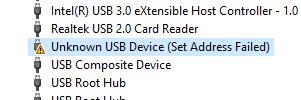
Druga preprosta rešitev je lahko ponovni zagon računalnika. Vem, da je to očiten nasvet, vendar bi bili presenečeni, da je včasih to vse, kar je potrebno.
Vedno je najbolje začeti z osnovnimi možnimi popravki in nato preiti na bolj zapletene rešitve. Upajmo, da je ena od zgornjih metod odpravila vašo težavo in zdaj lahko naredite vse, kar potrebujete. Ali sem zamudil rešitev, ki vedno deluje za vas? Če je tako, pustite komentar in nam sporočite, kateri je.
Ugotovite, zakaj prejmete sporočilo Ne morem narediti posnetka zaslona zaradi varnostnega pravilnika, in prejmite rešitve za to težavo.
Rešite težavo, pri kateri besedilna sporočila ne pridejo samo do enega prejemnika, s tem vodnikom za odpravljanje težav.
S temi koraki se znebite izbire možnosti za razvijalce, ki je prikazana v nastavitvah vaše naprave Android.
Naučite se odstraniti podvojene stike iz naprave Android.
Kako v operacijskem sistemu Android vklopiti ali izklopiti bliskavico fotoaparata.
Nekaj stvari, ki jih lahko poskusite, če se zaslon v napravi Android ne bo samodejno zasukal.
Kako spremeniti ali onemogočiti melodijo zvonjenja za besedilna sporočila v napravi Android.
Naučite se moči uporabe aplikacije Zedge za izbiro med tisoči različnih melodij zvonjenja v napravi Android.
Z uporabo MAME4droid lahko uživate v igranju klasičnih arkadnih iger na vaši napravi Android.
Seznam stvari, ki jih lahko poskusite, če se naprava Android ne zažene pravilno.
Naučite se odpraviti pogoste težave, pri katerih vaš telefon ali tablični računalnik Android noče pridobiti naslova IP.
Potrebujete povečanje glasnosti v napravi Android? Teh 5 aplikacij vam bo pomagalo.
Obvestila so priročna. Brez njih ne bi vedeli, da aplikacija potrebuje vašo pozornost. Težava nastane, ko aplikacija poskuša biti preveč v pomoč
Naučite se, kako svoj telefon brezžičnega polnjenja napolnite brezžično.
Ali v nastavitvah vaše naprave Android manjka meni z možnostmi za razvijalce? Omogočite ga s temi koraki.
Vadnica o tem, kako si v napravi Android ogledate namizne različice spletnih strani.
Ta vadnica prikazuje 4 možnosti, ki jih lahko uporabite za dodajanje koledarja Outlook v napravo Android.
Ali uporaba povezave Wi-Fi, 3G ali 4G/LTE porabi več energije baterije? Na vprašanje podrobno odgovarjamo s to objavo.
Se sprašujete, ali lahko uporabite ta polnilnik iz druge naprave s telefonom ali tabličnim računalnikom? Ta informativna objava vsebuje nekaj odgovorov za vas.
Kako spremeniti nastavitev DPI v telefonu ali tabličnem računalniku Android.
Po rootanju telefona Android imate poln dostop do sistema in lahko zaženete številne vrste aplikacij, ki zahtevajo root dostop.
Gumbi na vašem telefonu Android niso namenjeni le prilagajanju glasnosti ali prebujanju zaslona. Z nekaj preprostimi nastavitvami lahko postanejo bližnjice za hitro fotografiranje, preskakovanje skladb, zagon aplikacij ali celo aktiviranje funkcij za nujne primere.
Če ste prenosnik pozabili v službi in morate šefu poslati nujno poročilo, kaj storiti? Uporabite pametni telefon. Še bolj sofisticirano pa je, da telefon spremenite v računalnik za lažje opravljanje več nalog hkrati.
Android 16 ima pripomočke za zaklenjen zaslon, s katerimi lahko po želji spremenite zaklenjen zaslon, zaradi česar je zaklenjen zaslon veliko bolj uporaben.
Način slike v sliki v sistemu Android vam bo pomagal skrčiti videoposnetek in si ga ogledati v načinu slike v sliki, pri čemer boste videoposnetek gledali v drugem vmesniku, da boste lahko počeli druge stvari.
Urejanje videoposnetkov v sistemu Android bo postalo enostavno zahvaljujoč najboljšim aplikacijam in programski opremi za urejanje videoposnetkov, ki jih navajamo v tem članku. Poskrbite, da boste imeli čudovite, čarobne in elegantne fotografije, ki jih boste lahko delili s prijatelji na Facebooku ali Instagramu.
Android Debug Bridge (ADB) je zmogljivo in vsestransko orodje, ki vam omogoča številne stvari, kot so iskanje dnevnikov, namestitev in odstranitev aplikacij, prenos datotek, root in flash ROM-e po meri ter ustvarjanje varnostnih kopij naprav.
Z aplikacijami s samodejnim klikom. Med igranjem iger, uporabo aplikacij ali opravil, ki so na voljo v napravi, vam ne bo treba storiti veliko.
Čeprav ni čarobne rešitve, lahko majhne spremembe v načinu polnjenja, uporabe in shranjevanja naprave močno vplivajo na upočasnitev obrabe baterije.
Telefon, ki ga mnogi trenutno obožujejo, je OnePlus 13, saj poleg vrhunske strojne opreme premore tudi funkcijo, ki obstaja že desetletja: infrardeči senzor (IR Blaster).


























